苹果6误删邮件怎么找回?旧邮件恢复方法有哪些?
苹果6邮件找回方法详解
在日常生活中,邮件是重要的沟通工具,但误删邮件或找不到邮件的情况时有发生,对于仍在使用苹果6的用户来说,找回邮件的方法有多种,本文将详细介绍通过设备本身、iCloud备份、邮件服务商以及第三方工具等多种途径,帮助您高效找回丢失的邮件。
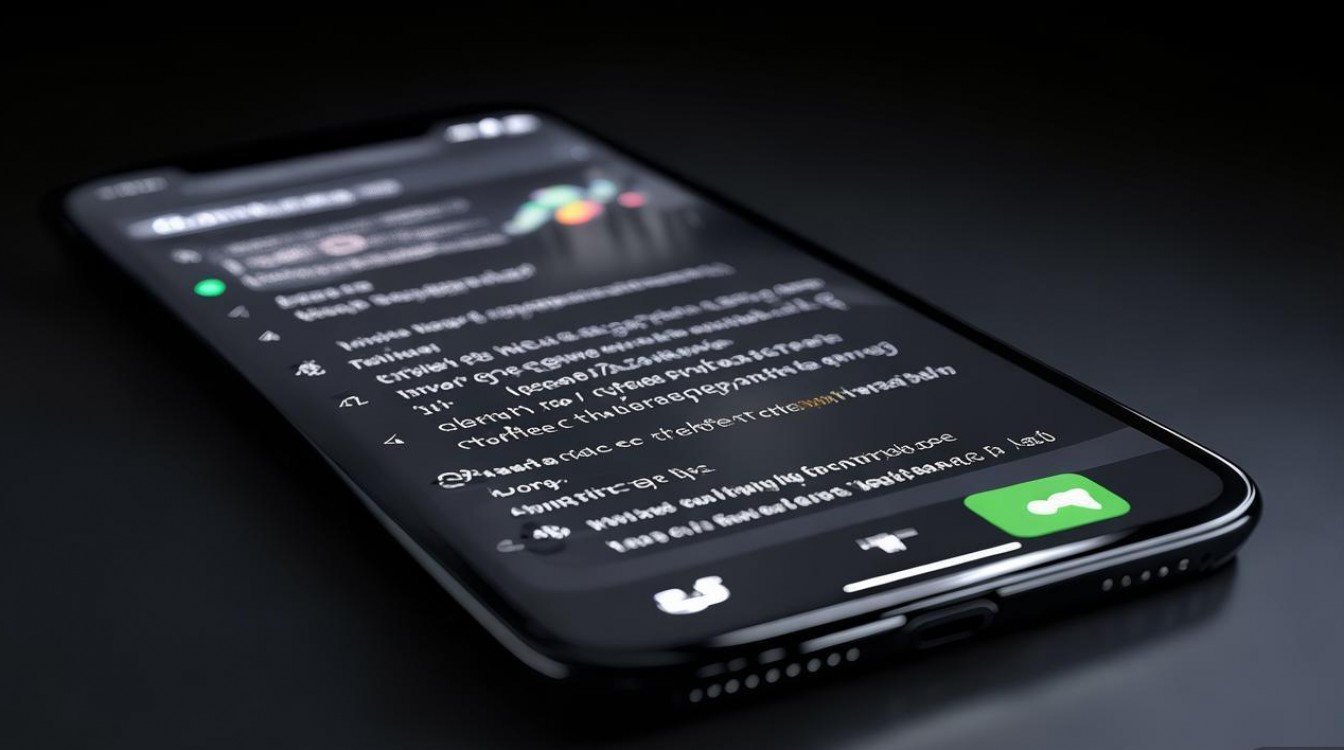
检查苹果6本身的邮件管理功能
苹果6的“邮件”应用自带基础管理功能,若邮件被误删或隐藏,可优先尝试以下方法:
-
检查“垃圾邮件”或“垃圾箱”文件夹
部分邮件系统(如iCloud、Gmail)会自动将疑似垃圾邮件移至“垃圾邮件”文件夹,而手动删除的邮件通常会进入“垃圾箱”并保留30天,操作步骤:- 打开“邮件”应用,点击左下角的“邮箱”列表;
- 选择“垃圾邮件”或“垃圾箱”,查找目标邮件;
- 若找到,长按邮件选择“移至收件箱”即可恢复。
-
使用“搜索”功能定位邮件
若记得邮件的关键信息(如发件人、主题或时间),可通过搜索快速找回:- 在“邮件”应用顶部搜索框输入关键词;
- 系统会按时间、发件人等维度筛选结果,点击即可查看。
-
检查“已删除邮件”文件夹
部分邮箱服务商(如Yahoo、Outlook)会单独设置“已删除邮件”文件夹,需登录网页版邮箱查看: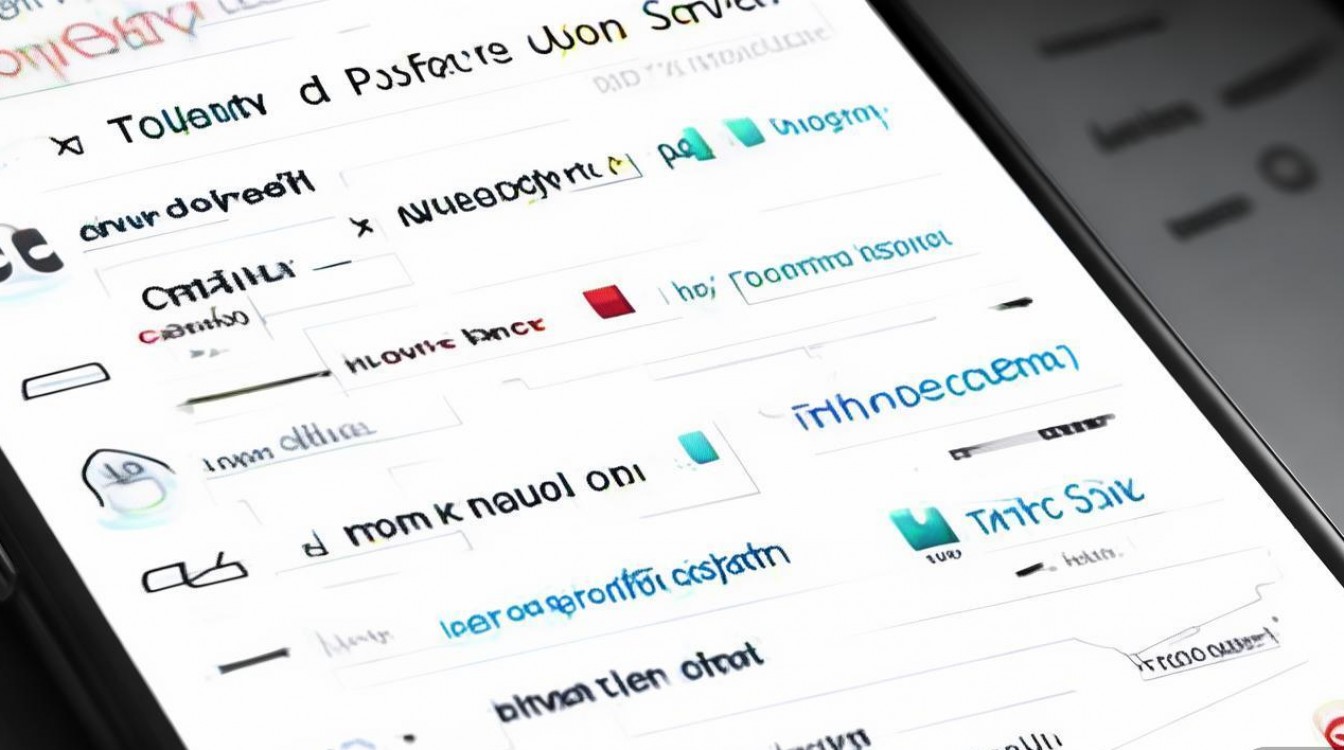
- 在Safari浏览器中访问邮箱官网;
- 登录后进入“已删除邮件”或“回收站”,查找并恢复邮件。
通过iCloud备份恢复邮件
若苹果6曾开启iCloud备份,且邮件丢失前已同步数据,可通过以下步骤恢复:
-
确认iCloud备份状态
- 进入“设置”>“[您的姓名]”>“iCloud”>“iCloud云备份”;
- 确保“iCloud云备份”开关为绿色,并检查最近备份时间是否包含丢失邮件的时间点。
-
通过恢复模式重置设备
- 备份完成后,需通过电脑(Mac或PC)使用iTunes或Finder恢复数据:
- 将苹果6连接至电脑,打开最新版iTunes或Finder(macOS Catalina及以上版本);
- 点击设备图标,选择“恢复备份”,选择包含邮件的备份文件;
- 等待恢复完成,邮件将重新同步至设备。
- 备份完成后,需通过电脑(Mac或PC)使用iTunes或Finder恢复数据:
注意事项:恢复iCloud备份会覆盖当前设备数据,建议提前备份重要文件。
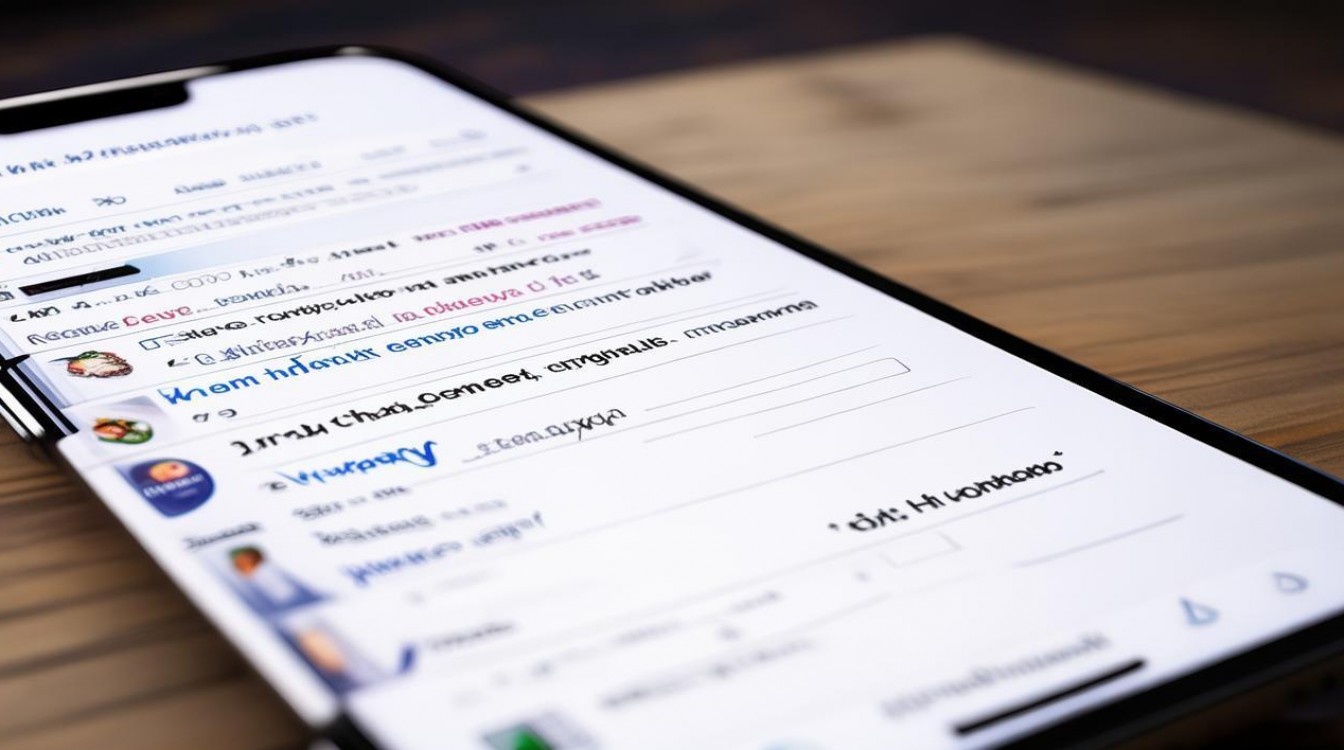
联系邮件服务商客服
若邮件未在设备或iCloud中找到,可能是邮件服务商服务器端的问题,不同服务商的恢复方式如下:
| 邮箱服务商 | 恢复方法 | 客服渠道 |
|---|---|---|
| iCloud | 登录appleid.apple.com,进入“数据与隐私”>“获取数据副本”,申请邮件历史记录恢复 | 在线客服或拨打苹果官方客服400-666-8800 |
| Gmail | 登录Gmail网页版,点击“回收站”文件夹,若未找到,提交“恢复邮件”申请至Google支持 | Google帮助中心或在线表单 |
| QQ邮箱/163邮箱 | 登录网页版邮箱,进入“已删除”或“垃圾箱”,部分支持“邮件申诉”功能 | 官网客服中心或在线客服 |
使用第三方数据恢复工具
若以上方法均无效,可尝试专业的第三方数据恢复工具,如:
- EaseUS MobiSaver:支持从iTunes备份或设备直接恢复邮件;
- Dr.Fone:可扫描设备内存,找回已删除的邮件附件;
- Tenorshare UltData:兼容苹果6,支持预览并选择性恢复邮件。
操作步骤(以EaseUS MobiSaver为例):
- 在电脑上安装软件,连接苹果6;
- 选择“从iOS设备恢复”,扫描邮件数据;
- 预览并勾选目标邮件,点击“恢复”至设备。
预防邮件丢失的实用建议
为避免未来再次遇到邮件丢失问题,建议采取以下措施:
- 定期开启iCloud备份:确保每日自动同步邮件数据;
- 手动备份重要邮件:将关键邮件转发至个人邮箱或导出为PDF文件;
- 谨慎使用“删除”功能:误删后立即检查“垃圾箱”;
- 更新系统版本:保持苹果6系统为最新,避免软件漏洞导致数据异常。
苹果6用户找回邮件的方法多样,从基础操作到专业工具均可尝试,建议优先检查设备本地和iCloud备份,若仍无法解决,再联系邮件服务商或使用第三方工具,养成定期备份的习惯,能有效降低数据丢失风险,希望以上方法能帮助您顺利找回重要邮件!
版权声明:本文由环云手机汇 - 聚焦全球新机与行业动态!发布,如需转载请注明出处。





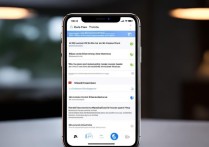
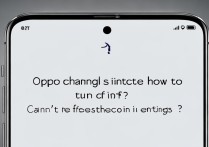





 冀ICP备2021017634号-5
冀ICP备2021017634号-5
 冀公网安备13062802000102号
冀公网安备13062802000102号